Wi-Fi Anda Lambat Karena Tetangga Anda, Begini Cara Memperbaikinya
Diterbitkan: 2017-03-28Bytes Pendek: Anda dapat mengurangi interferensi nirkabel untuk jaringan Anda dengan memilih saluran yang paling tidak padat. Anda dapat melakukannya di berbagai sistem operasi seperti Linux, Android, Windows, dan MacOS dengan bantuan alat eksternal dan bawaan seperti iwlist, WiFi Analyzer, wavemon, utilitas diagnostik, dll. Saluran yang tidak terlalu padat berarti Anda dapat mencapai kecepatan yang lebih tinggi di jaringan Anda.
Saya tidak peduli di mana Anda tinggal di Bumi. Sebagian besar waktu Anda dikelilingi oleh sejumlah besar jaringan Wi-Fi. Terlepas dari jaringan Anda, ini bisa berupa jaringan Wi-Fi tetangga Anda atau kedai kopi terdekat.Semua jaringan nirkabel ini terutama menggunakan pita 2,4GHz atau 5GHz, kecuali jika jaringan WiGig 60GHz digunakan. Pita frekuensi ini dibagi menjadi fragmen atau saluran yang digunakan untuk membawa informasi melalui gelombang radio.
Direkomendasikan: Apa Perbedaan Antara Pita 2.4GHz, 5GHz, dan 60GHz yang Digunakan Untuk Jaringan Nirkabel?
Pita 2.4GHz saat ini memiliki 14 saluran yang berbeda tetapi tumpang tindih, mulai dari 2.412GHz hingga 2.462GHz. Hanya saluran 1, 6, 11 yang tidak tumpang tindih. Namun, dalam skenario praktis, hanya 13 saluran yang digunakan dari total 14 saluran. Di sisi lain, pita 5GHz memiliki jumlah saluran yang jauh lebih banyak.
Keberadaan beberapa jaringan Wi-Fi di sekitar dapat mengakibatkan gangguan sinyal, dan dengan demikian, menurunkan kecepatan jaringan. Anda dapat memperbaiki masalah ini dengan mengkonfigurasi router jaringan Anda untuk beroperasi pada saluran yang paling sedikit digunakan oleh router lain.
Bagaimana cara menemukan saluran Wi-Fi terbaik di Linux?
Dalam kasus distribusi Linux, ada berbagai alat berbasis baris perintah yang dapat digunakan untuk menganalisis koneksi WiFi.
Alat iwlist bawaan
Alat iwlist digunakan untuk menampilkan informasi rinci tentang antarmuka nirkabel Anda. Anda juga dapat menggunakannya untuk mendapatkan detail tentang saluran yang digunakan di sekitar Anda. Untuk melakukannya, Anda dapat menggunakan perintah berikut,
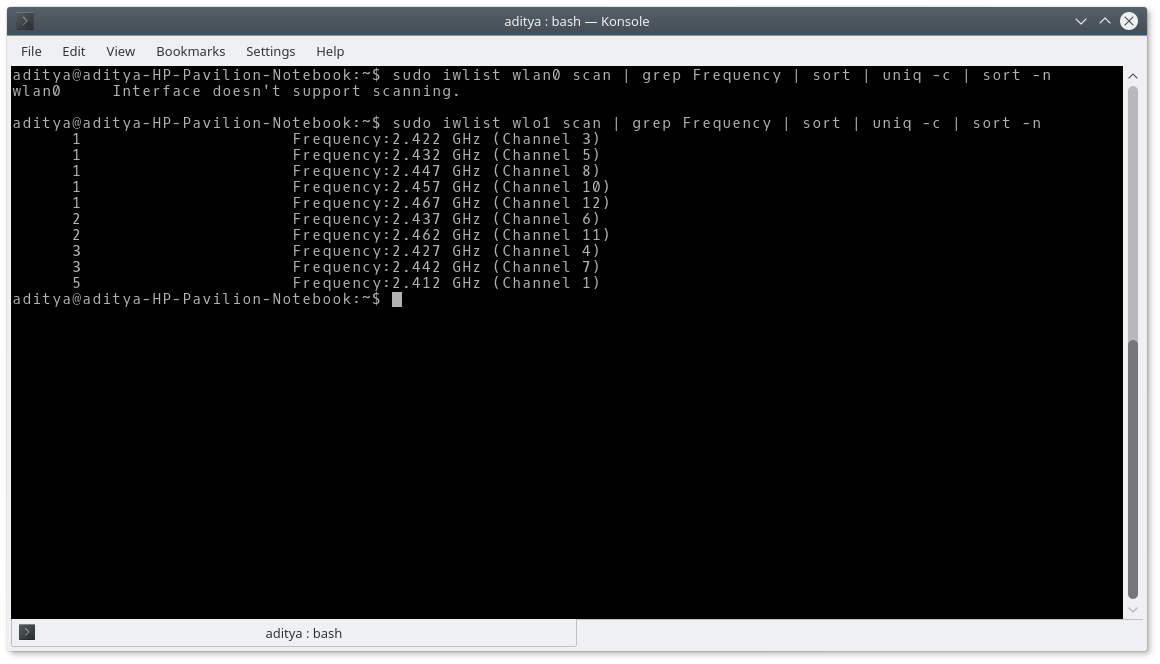
Di sini, wlan0 adalah nama antarmuka jaringan nirkabel. Ini tidak akan berfungsi jika sistem memiliki nama yang berbeda, misalnya, wlo1 dalam kasus saya. Anda dapat menemukan nama antarmuka tempat Anda menambahkan dan menghapus jaringan dan mengubah perintah yang sesuai.
Di sini, perintah grep digunakan untuk mencari baris dengan kata 'frekuensi'. Perintah sort diikuti oleh uniq -c digunakan untuk menghitung jaringan WiFi menggunakan saluran yang sama. Terakhir, sort -n digunakan untuk menampilkan daftar menaik berdasarkan jumlah total untuk saluran tertentu.
Anda cukup menggunakan sudo iwlist wlan0 scan untuk mendapatkan tampilan yang lebih detail.
Wavemon
Wavemon adalah utilitas pemantauan jaringan oleh pembuat Ubuntu. Anda dapat menginstalnya menggunakan perintah:
Untuk meluncurkan utilitas di terminal, Anda perlu menjalankan perintah:
Tekan F3 untuk mendapatkan data Saluran WiFi. Jika meminta izin, tinggalkan utilitas dengan menekan Q atau F10 dan jalankan sebagai Sudo wavemon .
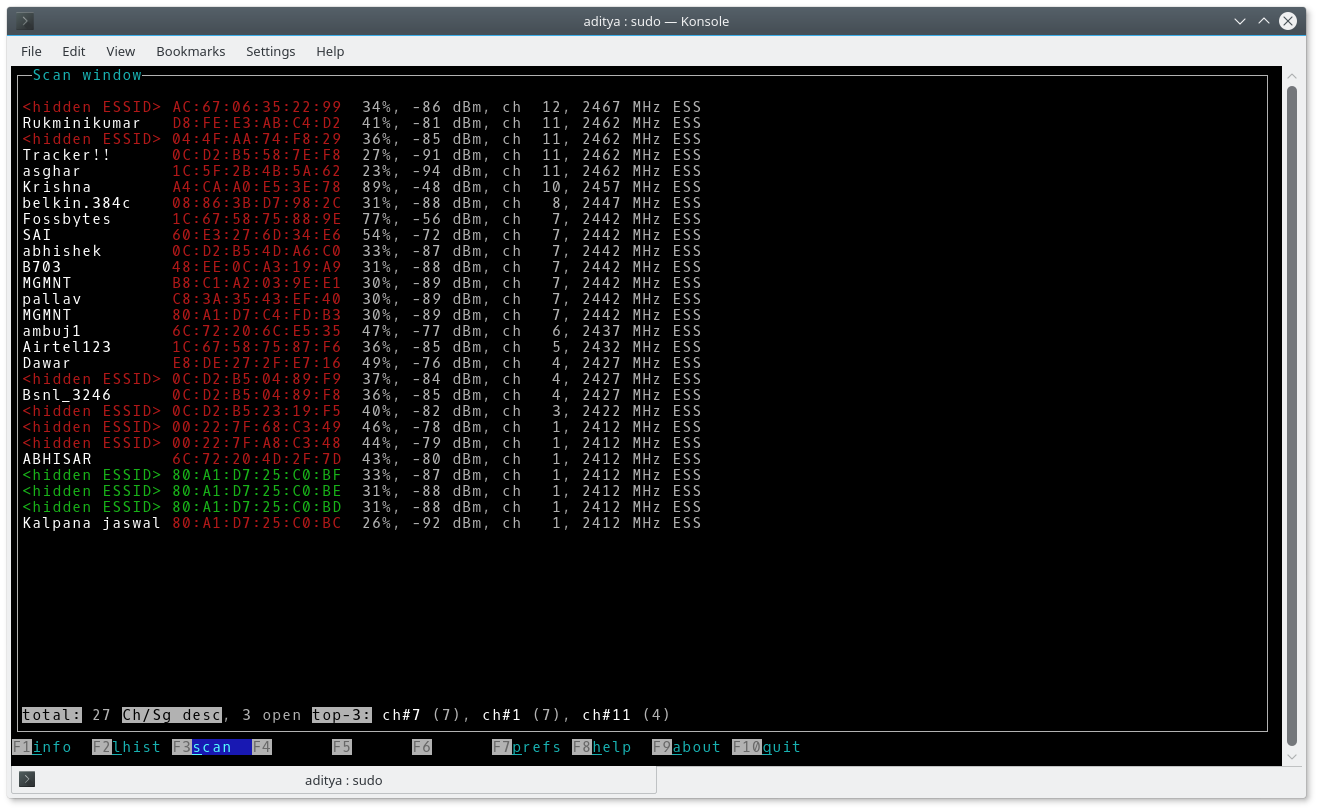

Anda dapat menekan berbagai tombol fungsi untuk memanen berbagai jenis data menggunakan wavemon.
Baca Lebih Lanjut: Cara Meningkatkan Sinyal WiFi Anda Dengan Kaleng Bir
Bagaimana cara menemukan saluran Wi-Fi terbaik di Android?
Penganalisis WiFi
Anda dapat mengambil bantuan aplikasi bernama WiFi Analyzer by farproc untuk menemukan saluran terbaik di perangkat Android.
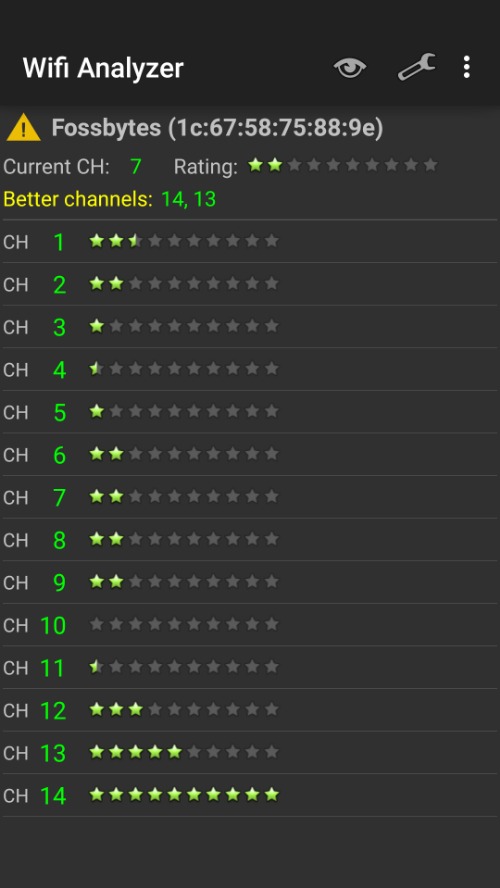
Anda dapat memilih saluran yang paling sesuai dengan melihat grafik kekuatan vs saluran di aplikasi WiFi Analyzer. Atau, ketuk tombol mata di bagian atas layar dan pilih Peringkat saluran. Sekarang, pilih AP (router) Anda dengan mengetuk pesan merah yang ditampilkan di atas (Bisa juga dilakukan dengan menekan tiga titik dan memilih set my AP). Ini akan menunjukkan saluran terbaik untuk router Anda.
WiFiAnalyzer
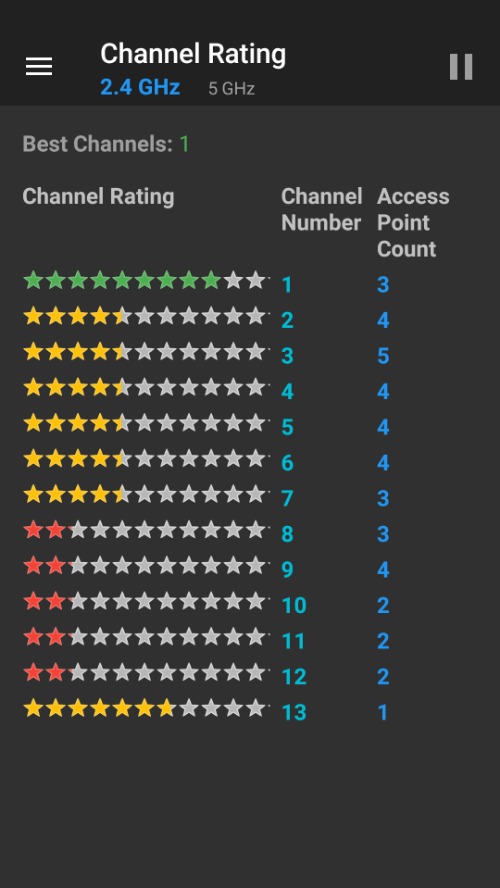
Ada sumber terbuka dengan nama serupa yang disebut WiFiAnalyzer. Pengembang mungkin menamakannya tanpa spasi untuk mengurangi kebingungan dengan aplikasi lain.
Bagaimana cara menemukan saluran WiFi terbaik di Windows?
Penganalisis WiFi
Windows Store juga dilengkapi aplikasi WiFi Analyzer gratis. Ini menampilkan grafik kekuatan vs saluran yang serupa untuk berbagai jaringan aktif.
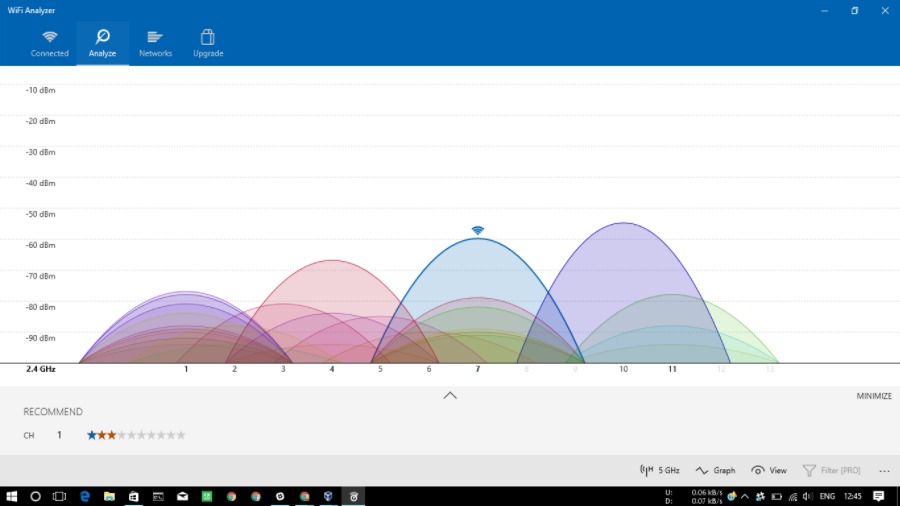
Di bawah grafik, penganalisis WiFi merekomendasikan saluran terbaik. Ada aplikasi berbayar lainnya di Windows Store termasuk Alat WiFi dan Komandan WiFi.
WifiInfoView
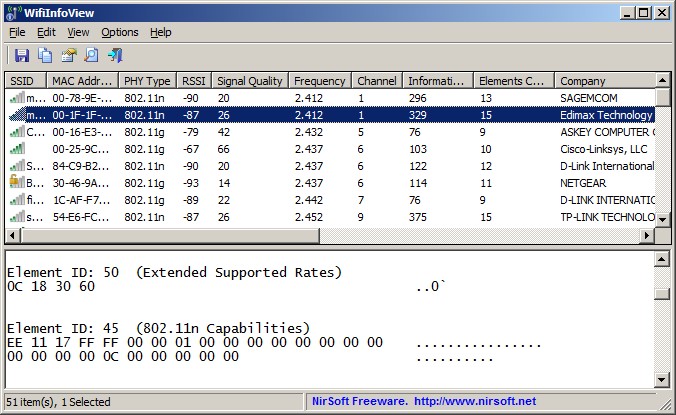
Alat pemantauan jaringan sederhana lainnya adalah WifiInfoView oleh Nirsoft. Ini menawarkan antarmuka yang mudah digunakan, meskipun tidak menarik secara visual, di mana Anda dapat melihat detail seperti kualitas sinyal, saluran, alamat MAC, dll.
Bagaimana cara menemukan saluran WiFi terbaik di macOS?
Dalam kasus macOS, Utilitas Diagnostik Nirkabel bawaan dapat secara otomatis menyarankan saluran WiFi terbaik untuk router jaringan Anda.
- Tekan tombol Opsi dan klik ikon WiFi di bilah menu
- Sekarang, klik Buka Diagnostik Nirkabel .
- Klik Jendela di bilah menu.
- Klik Pindai , Jendela Pindai baru akan muncul di layar Anda.
- Klik Pindai Sekarang dan setelah beberapa saat itu akan menampilkan saluran terbaik untuk pita 2.4GHz dan 5GHz di sisi kiri.
Ada utilitas berbayar yang disebut WiFi Explorer yang dapat digunakan untuk tujuan menganalisis jaringan terdekat dan mengetahui saluran nirkabel mereka.
Bagaimana cara mengkonfigurasi router WiFi Anda untuk menggunakan saluran terbaik?
Konfigurasi bervariasi di seluruh router yang dirancang oleh produsen yang berbeda. Tapi, singkatnya, Anda perlu mengakses antarmuka router Anda menggunakan browser web Anda dan membuat perubahan yang diperlukan.
Umumnya, 192.168.1.1 atau 192.168.0.1 adalah alamat IP default untuk mengakses antarmuka web router. Lihat panduan pengguna router Anda untuk detail tentang alamat IP dan detail loginnya. Biasanya, nama pengguna adalah admin dan kata sandinya juga admin . Anda dapat menemukan opsi untuk mengubah saluran di Pengaturan WiFi atau Pengaturan WLAN router Anda.
Jadi, ini adalah deskripsi singkat tentang beberapa alat yang dapat digunakan untuk menemukan saluran WiFi terbaik di mana router kami dapat beroperasi. Ini menyelamatkan kita dari penurunan kecepatan yang tidak perlu yang disebabkan oleh jaringan lain.
Apakah Anda merasa ini membantu? Jatuhkan pikiran Anda. Anda juga dapat membaca posting ini di aplikasi Fossbytes.
